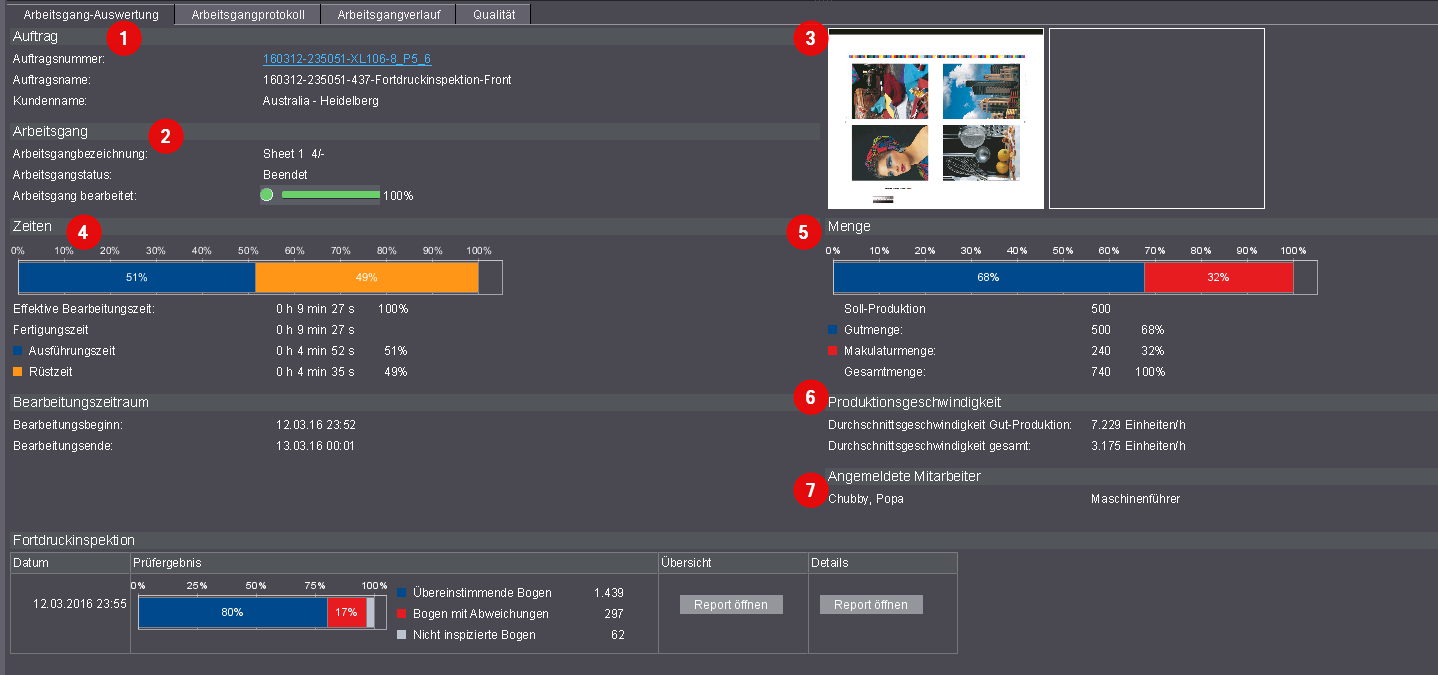
Hier erhalten Sie Detailinformationen zum jeweiligen Arbeitsgang in folgenden Registern:
Welche Parameter müssen definiert werden?
Um Arbeitsganginformationen generieren zu können, müssen Sie in der Auftrags-/Arbeitsgangliste einen Arbeitsgang selektieren.
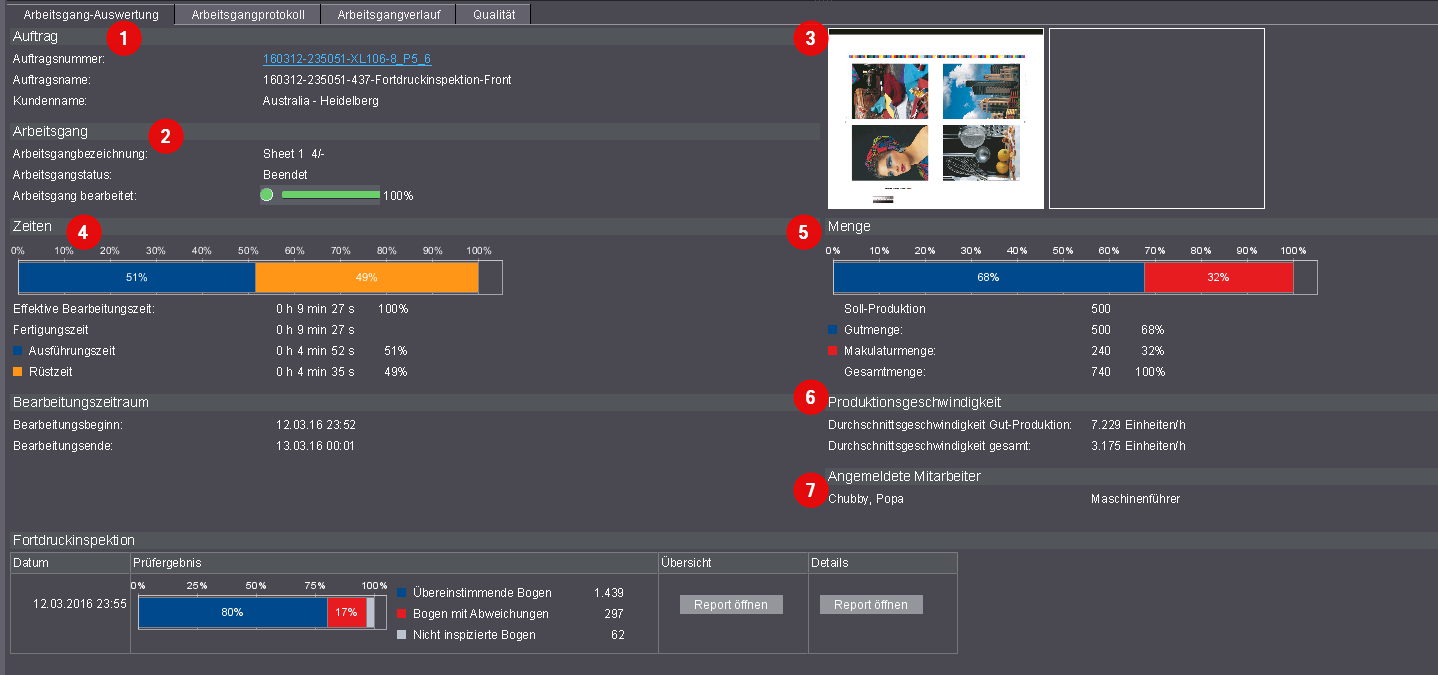
Im Register "Arbeitsgang-Auswertung" erhalten Sie folgende Detailinformationen:
Auftrag (1)
Hier wird Ihnen der zugehörige Auftrag angezeigt. Über das Kontextmenü des Hyperlinks der Auftragsnummer können Sie zu verschiedenen Auftrags-Ansichten wechseln.
Arbeitsgang (2)
Hier erhalten Sie Details zum ausgewählten Arbeitsgang.
Bogenvorschau (3)
Sie bekommen eine Bogenvorschau angezeigt.
Das Balkendiagramm zeigt die prozentualen Verhältnisse der Produktionszeiten an. Dabei beziehen sich die einzelnen Produktionszeiten (Prozentwerte) immer auf die effektive Bearbeitungszeit.
Die effektive Bearbeitungszeit beträgt immer 100% (Effektive Bearbeitungszeit = Summe aller Zeiten, in denen an der Maschine der Arbeitsgang geladen war). Unter dem Balkendiagramm werden die absoluten und prozentualen Produktionszeiten nochmals einzeln angezeigt.
Die Einteilung und Erfassung der Zeiten ist abhängig von Ihrer Konfiguration der Zeitkategorien und Zeitarten in der Gerätekonfiguration. Siehe dazu Zeitkategorie.
Menge (5)
Das Balkendiagramm zeigt an, wie viel Prozent der Gesamtmenge bereits produziert worden. Unter dem Balkendiagramm werden die Gesamtmenge und die produzierten Gutmenge und Makulaturmenge nochmals einzeln in absoluten Werten und prozentual angezeigt.
Produktionsgeschwindigkeit (6)
Produktionsgeschwindigkeit = Anzahl gedruckter Gutbogen / Summe aller Zeiten, in denen Gutbogen gedruckt wurden.
Angemeldete Mitarbeiter (7)
Alle Mitarbeiter, die an diesem Arbeitsgang mitgearbeitet haben, werden hier aufgelistet.
Digitaldruck (Klicks)
Bei einem Druckarbeitsgang an einer Heidelberg Versafire / Linoprint Digitaldruckmaschine wird hier die zurückgemeldete Anzahl der Klicks angezeigt.

Bei Druckmaschinen mit Prinect Inspection Control 2 werden hier die Reports der Fortdruckinspektion angezeigt. Voraussetzung für die Anzeige ist, dass in den Systemeinstellungen die Option "Einlesen der Inspektionsdaten aktivieren" aktiviert ist. Diese Einstellung nehmen Sie in "Administration > System > < Prinectserver> > Analyze Point-Dienst > Inspektionsreports > Eigenschaften" vor (siehe Bereich "Analyze Point-Dienst").
Übertragen werden die Reports für einen Arbeitsgang, sobald ein Auftrag an der Maschine beendet wurde, ein Auftragswechsel stattfand oder der Maschinenbediener manuell einen Report ausgegeben hat.
Spalte "Prüfergebnis"
Das Balkendiagramm zeigt die prozentuale Auswertung der Fortdruckinspektion. Berücksichtigt werden alle Bogen nach dem Einschalten des Gutbogenzählers.
•Nicht inspizierte Bogen sind die Bogen, die zur Justierung des digitalen Referenzbogens herangezogen wurden. Das sind i. d. R. die ersten 30 Bogen nach dem Einschalten des Gutbogenzählers. Wurden mehr als 30 Bogen verwendet, weist dies auf eine weitere Justierung hin.
•Übereinstimmende Bogen sind alle inspizierten Bogen, die keine Abweichungen zum digitalen Referenzbogen aufweisen.
•Bogen mit Abweichungen sind alle inspizierten Bogen, die nicht mit dem digitalen Referenzbogen übereinstimmen und vom Inspektionssystem markiert wurden. Um die Abweichungen genau nachvollziehen zu können, sind im Detail-Report alle Abweichungen mit einem Foto und einer Markierung aufgelistet (siehe Spalte "Details").
Über den Button "Report öffnen" erhalten Sie einen PDF-Report mit einer Zusammenfassung der Fortdruckinspektion.
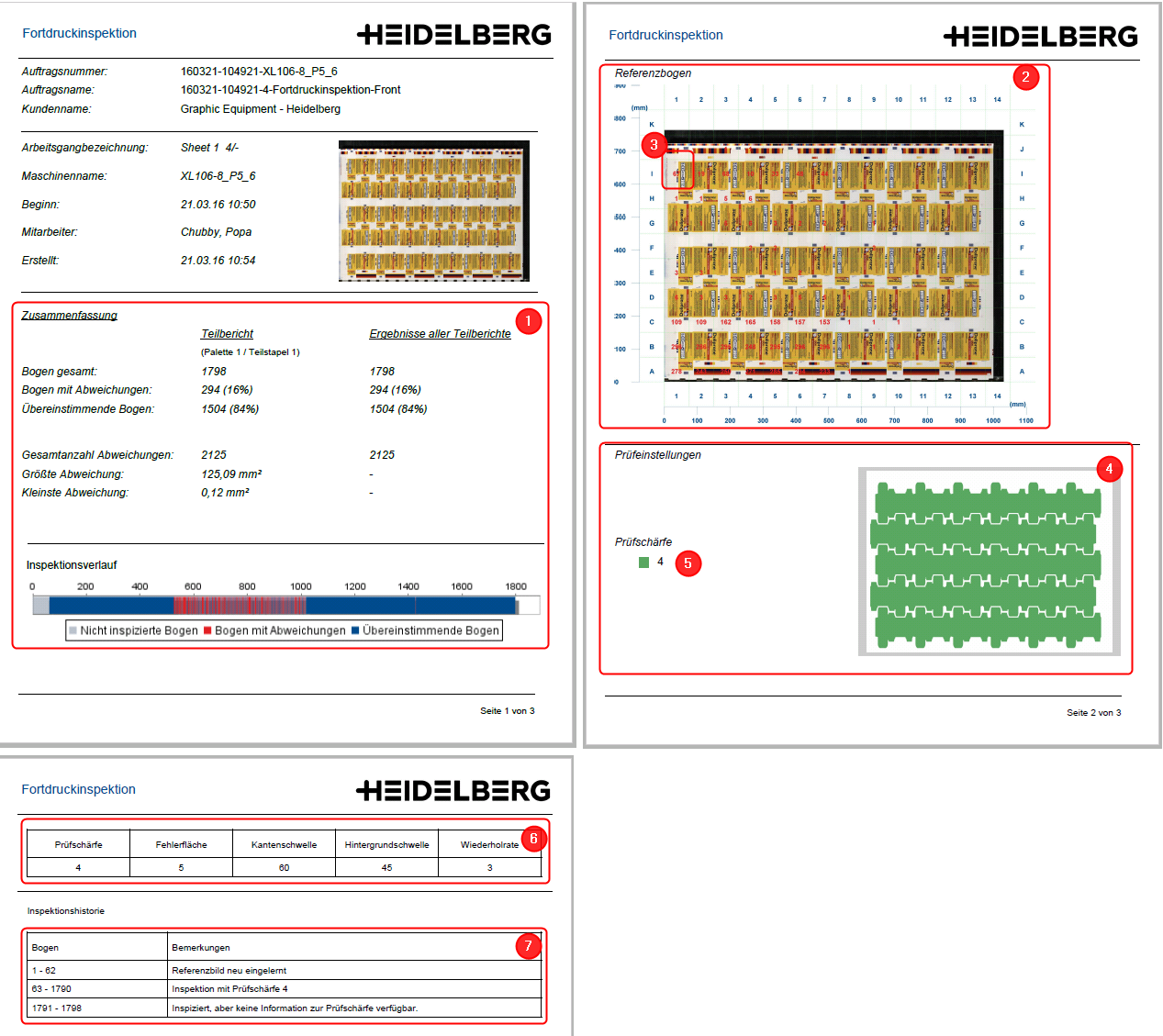
•Der Übersichts-Report zeigt auf der ersten Seite eine Zusammenfassung der inspizierten Bogen (1). Dies sind die gleichen Daten, die auch im Balkendiagramm in der Spalte "Prüfergebnis" dargestellt werden.
•Die zweite Seite zeigt den digitalen Referenzbogen (2), der in mehrere Quadranten (A1, B1, C1 usw.) eingeteilt ist. Jeder Quadrant, in dem Abweichungen gefunden worden, enthält eine rote Nummer (3). Sie gibt an, wie viele Bogen eine Abweichung zum digitalen Referenzbogen aufweisen. Jede Abweichung kann im Detail-Report nachvollzogen werden.
•Darunter sind die Prüfeinstellungen aufgeführt. Sie beinhalten die Inspektionsbereiche und die Prüfschärfe. Die Bereiche (4) zeigen, wo geprüft wurde. Die Prüfschärfe (5) gibt an, wie genau geprüft wurde. Je kleiner die Zahl, desto kritischer wurde geprüft. Es sind Stufen von 1-5 möglich.
•Die dritte Seite zeigt die Messeinstellungen am Inspektionssystem (6) sowie Bemerkungen zu den Bogen (7).
Über den Button "Report öffnen" erhalten Sie einen PDF-Report über alle Abweichungen in der Fortdruckinspektion. Die ersten drei Seiten sind identisch zum Übersichts-Report (sieheSpalte "Übersicht"). Die Folgezeiten listen alle Abweichung mit einem Foto und einer Markierung detailliert auf.
•Lücken im Report
Es kann vorkommen, dass Bilder in der Liste der Abweichungen fehlen. Grund dafür ist, dass die Dateigröße des Reports beschränkt ist. Bei sehr vielen Abweichungen schreibt das Inspektionssystem daher nicht alle Bilder in den Report.
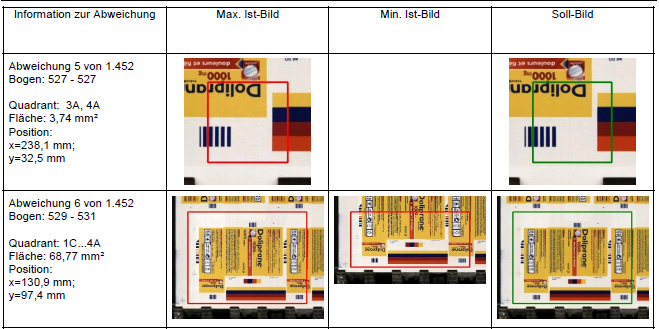

Sind die Inspektionsreports gegraut, weist das auf eine überfüllte Datenbank hin. Bei einer überfüllten Datenbank löscht das System automatisch alte Reports, sodass sie in Analyze Point nicht mehr aufrufbar sind. Ob die Datenbank überfüllt ist, können Sie in den Systemeinstellungen überprüfen. Wechseln Sie dazu in "Administration > System > < Prinectserver> > Analyze Point-Dienst > Inspektionsreports".
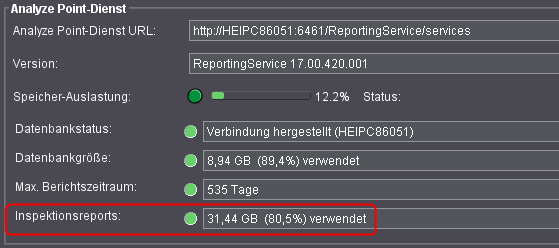
Bei einer überfüllten Datenbank ist der Status gelb. Um ältere Reports für eine längere Zeit speichern zu können, benötigen Sie eine größere Datenbank. Setzen Sie sich dazu mit dem Prinect-Service in Verbindung.

Als Erstinspektion wird der Abgleich eines gedruckten Bogens mit einem Ganzbogen-TIFF/-PDF aus der Vorstufe mithilfe der Prinect Inspektion Toolbox bezeichnet. Dieser Abgleich findet i. d. R. zur Druckfreigabe statt. Sobald der Bediener am Inspektionssystem einen Bogen als abgenommen oder nicht abgenommen bewertet, wird der Report an Analyze Point übermittelt. Voraussetzung für die Anzeige ist, dass in den Systemeinstellungen die Option "Einlesen der Inspektionsdaten aktivieren" aktiviert sein. Diese Einstellung nehmen Sie in "Administration > System > < Prinectserver> > Analyze Point-Dienst > Inspektionsreports > Eigenschaften" vor (siehe Bereich "Analyze Point-Dienst").
Spalte "Prüfergebnis"
Die Spalte zeigt die Bewertung des Druckbogens durch den Bediener am Inspektionssystem. Es handelt sich um eine manuelle Bewertung, die unabhängig von den Abweichungen durch das Inspektionssystem ist. Wurde ein Bogen nicht abgenommen (rotes Kreuz), ist in der Spalte "Kommentar" womöglich ein Hinweis des Maschinenbedieners hinterlegt.
Spalte "Protokoll"
Über den Button "Report öffnen" erhalten Sie einen PDF-Report der Erstinspektion. Daraus gehen alle Abweichungen hervor, die das Inspektionssystem festgestellt hat. Der Aufbau des Reports ähnelt dem Report der Fortdruckinspektion (siehe Fortdruckinspektion ).
Reports sind gegraut
Siehe Reports sind gegraut.
Kommentar
Hier stehen wichtige Kommentare des Bedieners am Inspektionssystem. Sie sind vor allem bei nicht abgenommenen Druckbogen relevant.
Hier erhalten Sie Detailinformationen zu dem Arbeitsgang in tabellarischer Form. Das bedeutet, dass Meldung die während eines Arbeitsgangs (automatisch von der Maschine) generiert wurden, in zeitlich absteigender Chronologie angezeigt werden.
Auftrag
Informationen zum Auftrag.
Arbeitsgang
Informationen zum Arbeitsgang.
Maschine
Gerätename und Thumbnails zum Arbeitsgang.
Inhalt des Protokolls
•Start
Datum und Uhrzeit des Arbeitsgang-Starts.
•Ende
Datum und Uhrzeit des Arbeitsgang-Endes.
•Dauer
Dauer des Arbeitsvorgangs.
•Arbeitsvorgang
Arbeitsvorgangsnummer und Arbeitsvorgangname entsprechend der Konfiguration.
•Kostenstellen-Nr. und Maschinenname
Kontenstelle und Gerätename entsprechend der Konfiguration.
•Maschinenführer
Name und Vorname des verantwortlichen Maschinenführers.
•Menge und Ausschuss
Angaben zur Gutmenge und zum Makulaturmenge, die innerhalb des Arbeitsvorgangs produziert wurden.
•Kommentar
Kommentar, der beim Absetzen des Arbeitsvorgangs eingegeben wurde.
Hier erhalten Sie, in grafischer Form, die folgenden Verläufe:
Druckgeschwindigkeit/Geschwindigkeit
Zeigt den zeitlichen Verlauf der Druckgeschwindigkeit. Für Digitaldruckmaschinen und Data Terminal Maschinen gibt es keine Geschwindigkeitsanzeige.
Drucke/Produktionszähler

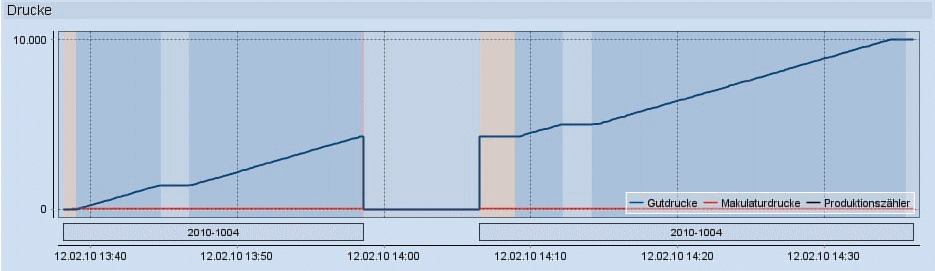
Das Diagramm zeigt den zeitlichen Verlauf der Gutdrucke, Makulaturdrucke und des Produktionszählers. Anders als die Gutdrucke zeigt der Produktionszähler die Anzahl fertiger Druckbogen. Wenn z. B. ein Druckbogen mit Schöndruck und Widerdruck in zwei Arbeitsgängen gedruckt wird (Umschlagen), dann beträgt die Anzahl der Gutdrucke annähernd doppelt so viel wie die Anzahl des Produktionszählers.
Unter den Verläufen können noch Detailinformationen zu einem bestimmten Zeitpunkt angezeigt werden (Bestimmten Zeitpunkt auswählen).
Farbbedeutung im Diagramm
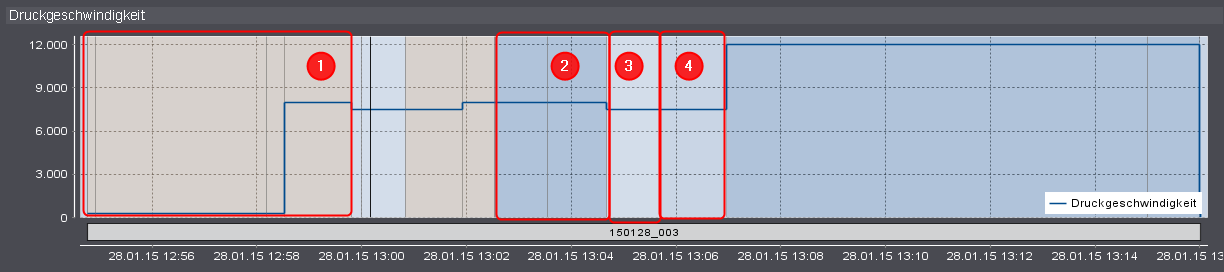
Der Hintergrund der Verläufe wird in unterschiedlichen Farben dargestellt. Die Farbe ist abhängig vom Maschinenzustand in einem bestimmten Zeitfenster.
•Orange = Einrichten (1)
•Blau = In Betrieb (2)
•Weiß = Reinigen (3)
•Hellblau = Leerlauf (4)
Alle anderen Maschinenzustände werden in der Farbe "Rot" dargestellt.
Unterbrochener Balken
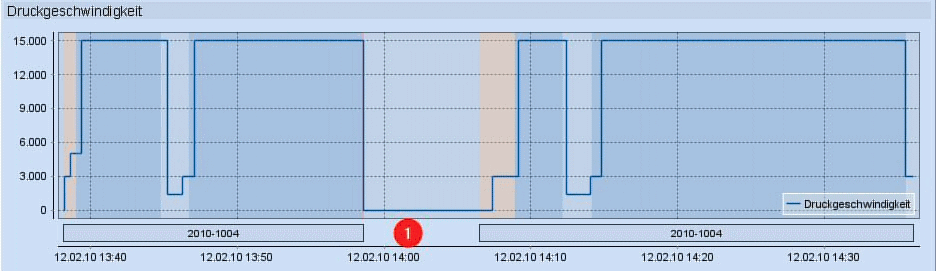
Unter den Verläufen wird ein Balken mit der Auftragsnummer dargestellt. Dieser Balken wird unterbrochen dargestellt, wenn der Arbeitsgang unterbrochen wurde (1). Bei einer ausgeschalteten Maschine ist dieser Balken nicht unterbrochen (untere Abbildung (1)). In beiden Fällen "gehen" die Zählerstände zum Zeitpunkt der Unterbrechung/Abschaltung senkrecht auf "0".
Maschine ausgeschaltet
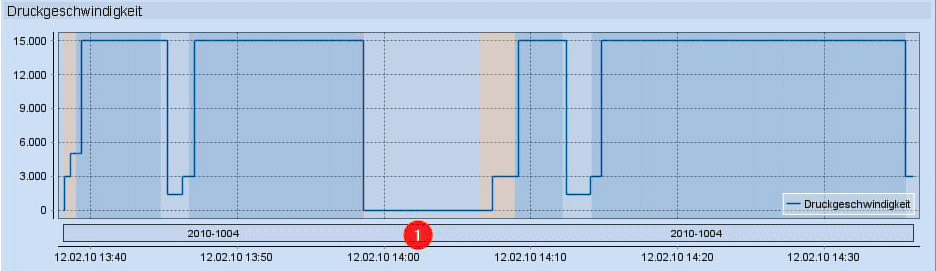
Bestimmten Zeitpunkt auswählen
Sie können in den Kurvenverläufen jeden beliebigen Punkt mit der Maus anklicken. In allen Verläufen erscheint dann an diesem Punkt ein senkrechter Strich (1). Für den markierten Punkt werden daraufhin nähere Informationen (z. B. Gut-Produktion, Ausschuss und die Geschwindigkeit) angezeigt (2).
Zum Rücksetzen der Auswahl eines Punktes müssen Sie auf den Button "X" klicken. Die näheren Informationen werden daraufhin wieder ausgeblendet.
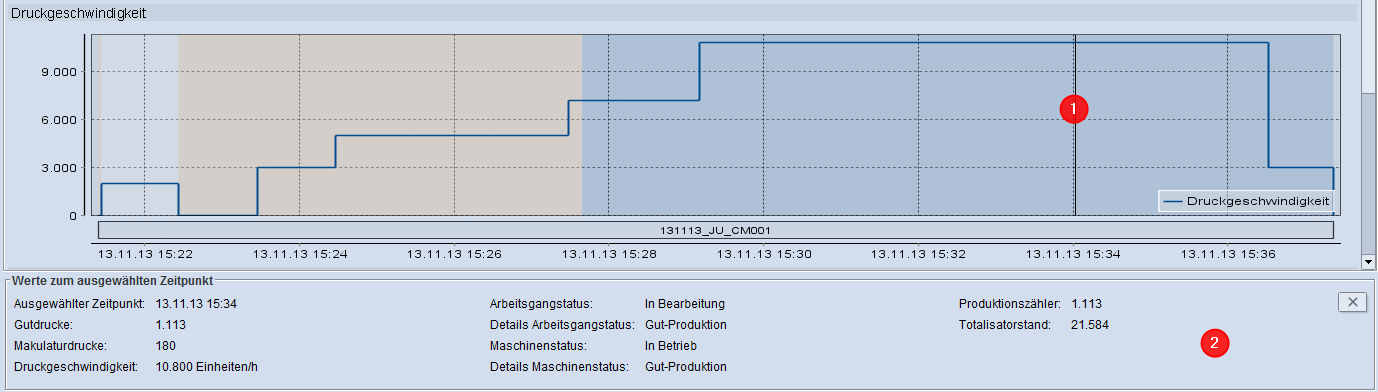
Bestimmten Bereich "Vergrößern"
Wenn Sie einen bestimmten Bereich genauer betrachten möchten, können Sie in diesen Bereich hineinzoomen. Das "Zoomen" einzelner Bereiche erfolgt für jede Verlaufskurve separat.
1.Klicken Sie dazu mit der Maus in die linke obere Ecke des gewünschten Anfangsbereichs und halten die linke Maustaste gedrückt.
2."Ziehen" Sie nun das erscheinende Rechteck bis zum unteren rechten gewünschten Endbereich und lassen dann die linke Maustaste los (1).

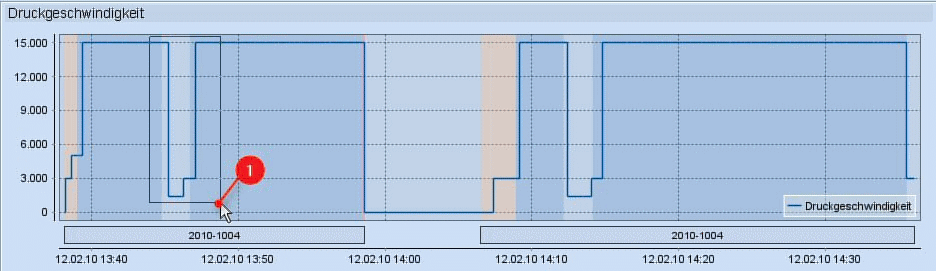

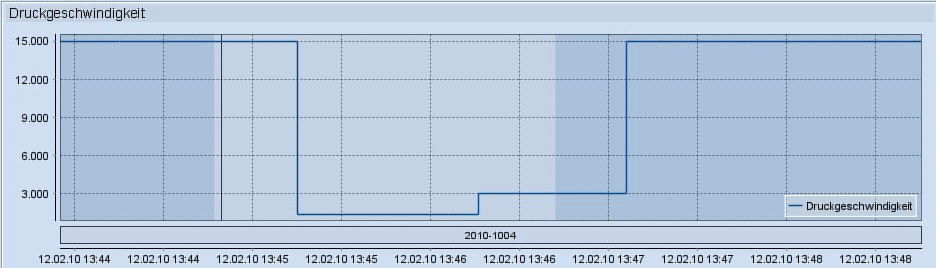
Das "Herauszoomen" (verkleinern) einzelner Bereiche erfolgt separat für alle Verlaufskurven.
Zum "Herauszoomen" müssen Sie mit der Maus in den Kurvenverlauf klicken, die linke Maustaste festhalten und die Maus nach oben links bewegen. Dann die linke Maustaste los lassen.